Automatické přeposílání e-mailů v Outlook 365

Přečtěte si tento krok za krokem návod, jak automaticky přeposílat e-maily v desktopové aplikaci Outlook pro Windows, macOS a další zařízení.
Zatímco řádky záhlaví a zápatí se běžněji používají v dokumentech aplikace Word, Excel tuto funkci také podporuje. Záhlaví a zápatí lze použít pro různé účely. Pokud chcete vytisknout svou tabulku, lze je použít k umístění čísel stránek, kontaktních informací a dalších informací, a i když chcete mít své soubory online, mají své využití – například chcete-li přidat vodoznak do váš soubor.
Bez ohledu na to, k čemu je chcete použít, chcete-li do dokumentu přidat záhlaví a zápatí, přejděte na kartu Vložit na pásu karet. Zde v části Text najdete tlačítko označené 'Záhlaví a zápatí'.
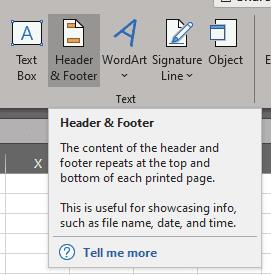
Tlačítko 'Záhlaví a zápatí'
Klikněte na něj a váš dokument se rozdělí na stránky, každá se záhlavím a zápatím.
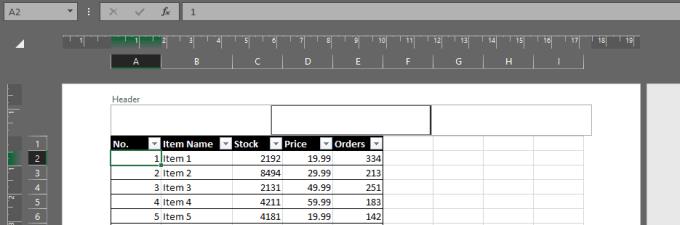
Dokument s hlavičkou.
Obsah každé ze sekcí (a sekcí samotné) můžete upravit pomocí nové možnosti nabídky na pásu karet s názvem „Záhlaví a zápatí“. Kliknutím mimo pole v uvedených částech tuto možnost nabídky znovu skryjete – budete ji muset vrátit zpět do záhlaví.

Nabídka 'Záhlaví a zápatí'
Přečtěte si tento krok za krokem návod, jak automaticky přeposílat e-maily v desktopové aplikaci Outlook pro Windows, macOS a další zařízení.
Stále používáte Windows Live Mail pro Hotmail nebo jiné e-maily? Zde se naučíte, jak importovat kontakty Outlooku do desktopové aplikace Windows Live Mail.
Věnujete se úpravě dokumentů v Microsoft Word? Naučte se, jak povolit režim sledování změn ve Wordu.
Návod, jak nastavit automatické přehrávání prezentace v Microsoft PowerPoint 365 tím, že nastavíte čas přechodu mezi snímky.
Chybí Microsoft InfoPath z Microsoft Office po upgrade? V tomto příspěvku vám ukážeme, co s tím můžete udělat.
Pokud Office hlásí, že požadovaná akce nebyla provedena, aktualizujte a opravte svou sadu Office. Pokud problém přetrvává, přeinstalujte Office.
Ukazujeme vám, jak povolit nebo zakázat viditelné možnosti schránky v aplikacích Microsoft Office 365.
Naučte se, jak změnit barvu hypertextových odkazů ve Wordu pro Windows 11, macOS, iPad atd. Metody platí pro Word 365, Word 2021 a další.
Tento návod podrobně popisuje, jak přidat čísla stránek do dokumentů v Microsoft Word 365.
Vyřešte čtyři nejběžnější problémy s Microsoft OneDrive pomocí této sbírky oprav, aby vaše cloudové úložiště správně fungovalo.






